14.10. 在 Thunderbird 中导入个人证书
以下示例演示了如何在 Mozilla Thunderbird 电子邮件客户端中导入用于个人身份验证的证书。
先决条件
- 您设备上存储了一个个人证书。
使用个人证书进行身份验证:
步骤
-
打开
证书管理器。 在您的
证书选项卡下,单击 。图 14.10. 在 Thunderbird 中导入用于身份验证的个人证书
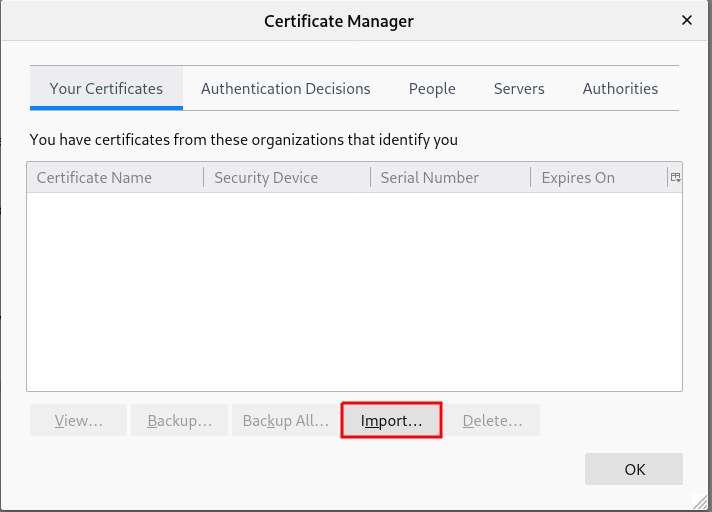
- 从您的计算机中选择所需的证书。
-
关闭
证书管理器。 打开主菜单并选择
帐户设置。图 14.11. 从菜单中选择帐户设置
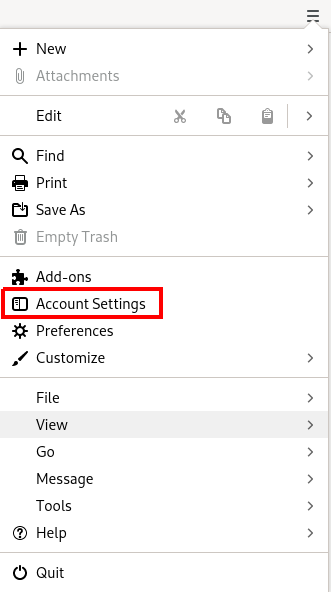
在您的帐户电子邮件地址的左侧面板中选择
End-To-End Encryption。选择端到端加密部分。
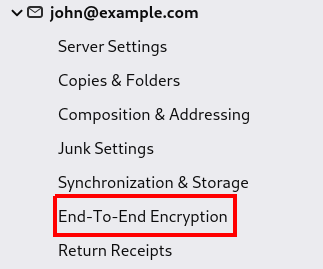
-
在
S/MIME部分下,单击第一个按钮,以选择要用于签名邮件的个人证书。 在
S/MIME部分下,单击第二个按钮,以选择用于加密和解密邮件的个人证书。选择用于签名和加密/解密的证书.
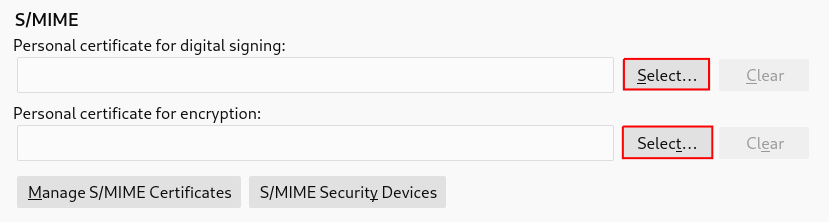
注意
如果您忘记导入有效证书,则可以使用 Manage S/MIME 直接打开证书管理器。